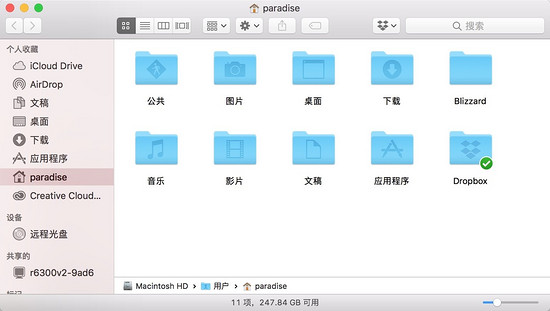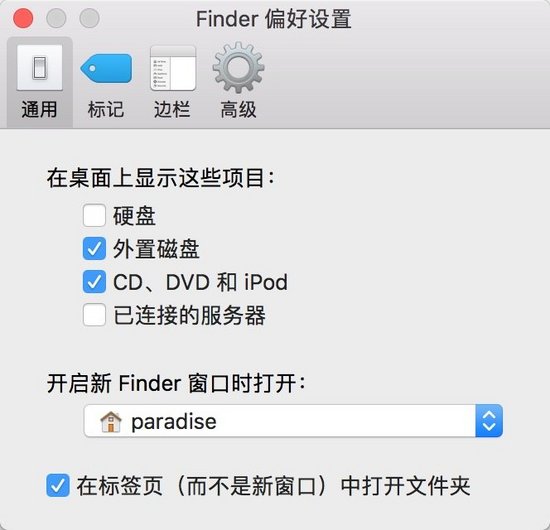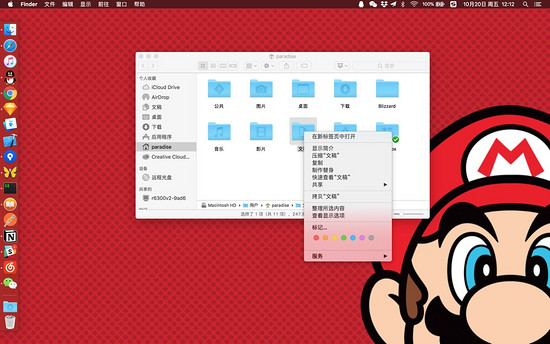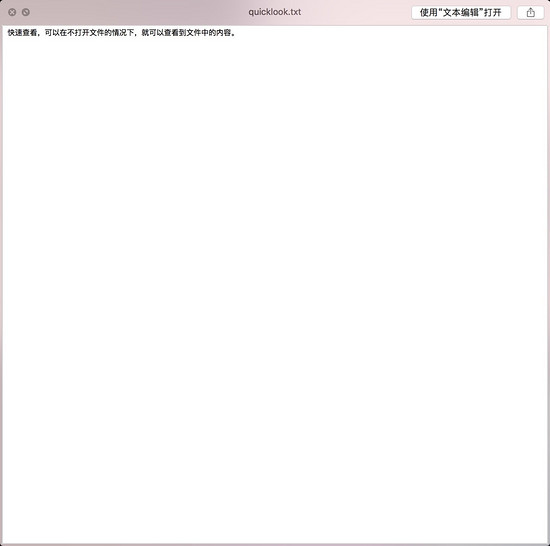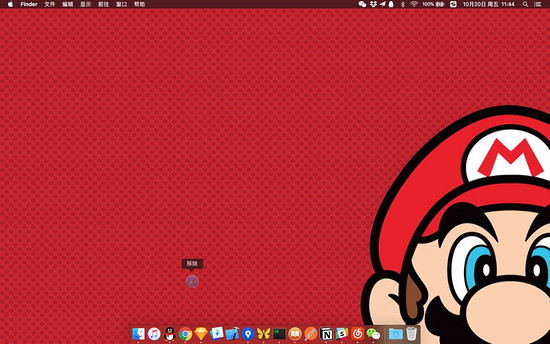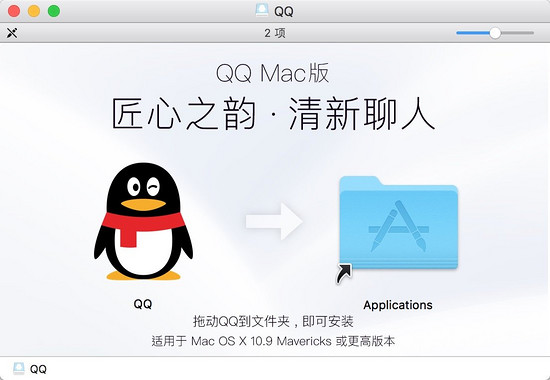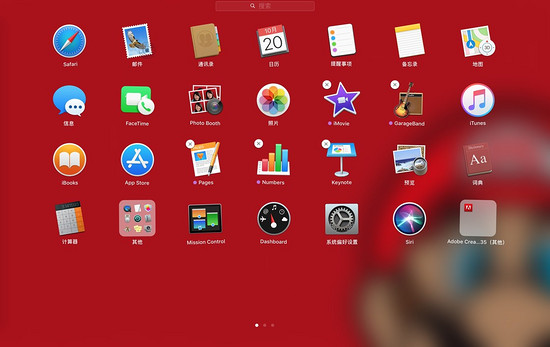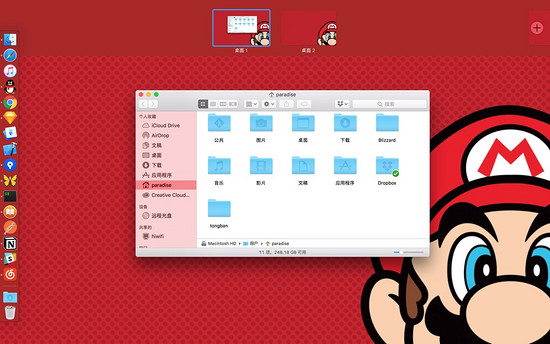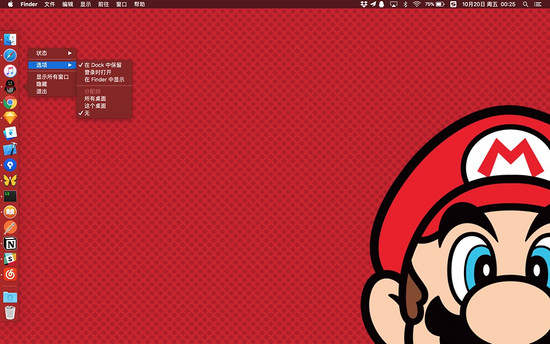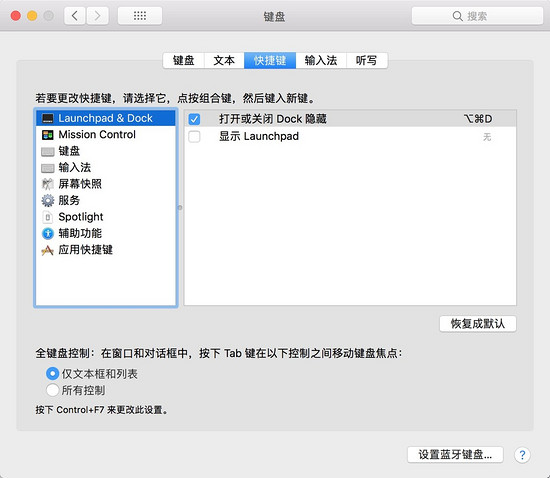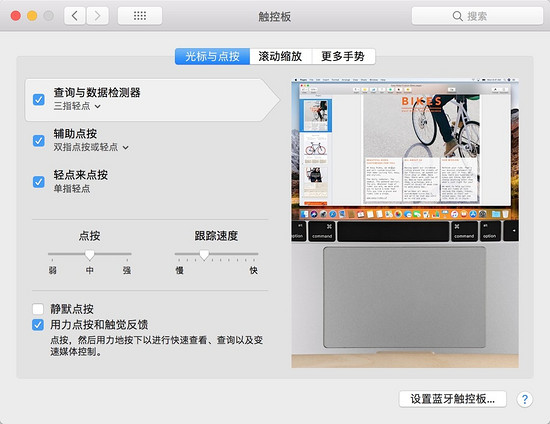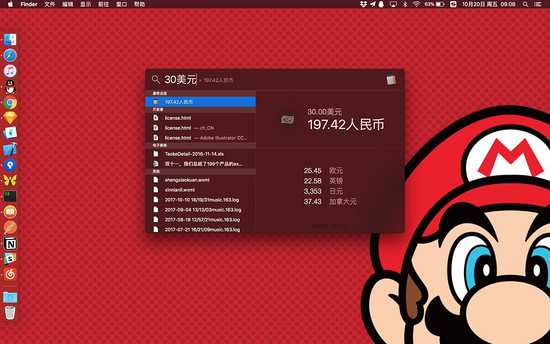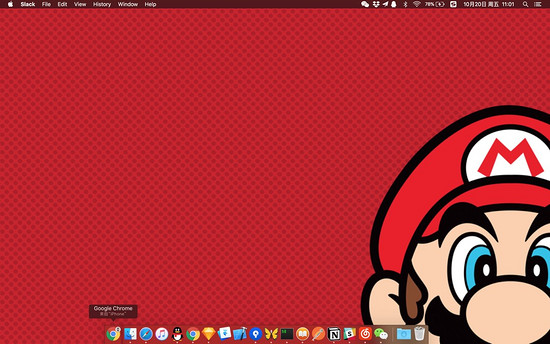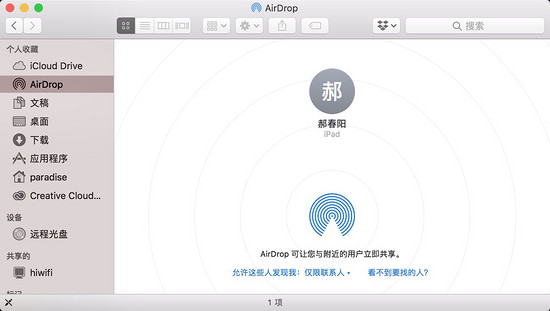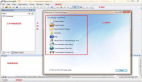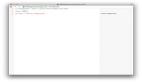剛從Windows轉(zhuǎn)到macOS,如何快速上手操作?
越來(lái)越多的人開(kāi)始使用 Mac 電腦,如何從多年使用 Windows 的使用習(xí)慣遷移到 macOS,是很多人***次接觸 macOS 時(shí)頭疼的問(wèn)題,面對(duì)全新的界面和操作方式,一個(gè)怎樣的開(kāi)始才是***的呢,也許忘記之前的 Windows,從新開(kāi)始接受和學(xué)習(xí) macOS,是一個(gè)不錯(cuò)的辦法。
使用 macOS 你可能需要知道的
1. 忘記「我的電腦」,這里只有 Finder
macOS 中的資源管理器是 Finder,由于沿用了 Unix 的文件系統(tǒng),在 macOS 中并沒(méi)有 C 盤(pán),D 盤(pán),而是用不同的文件夾來(lái)區(qū)分不同的用途。每個(gè) macOS 的用戶都會(huì)有一個(gè)自己的用戶目錄,里面一般包含公共、圖片、下載、桌面、文稿等文件夾。你可以將文件分類存放在這些文件夾中,也可以自己建立新的文件夾來(lái)存放。
Finder 的設(shè)置中有一些可以根據(jù)自己的喜好來(lái)開(kāi)啟,打開(kāi) Finder,點(diǎn)擊屏幕最上方菜單欄中的 「Finder - 偏好設(shè)置… 」或者點(diǎn)擊快捷鍵「 Command ⌘ + ,」進(jìn)入設(shè)置菜單。
- 在通用菜單中,可以設(shè)置開(kāi)啟新 Finder 窗口時(shí)顯示的文件夾
- 在邊欄菜單中,可以設(shè)置在邊欄顯示的內(nèi)容
- 在高級(jí)菜單中,可以設(shè)置是否顯示文件擴(kuò)展名
根據(jù)自己的使用習(xí)慣,可以選擇是否顯示 Finder 的路徑欄和狀態(tài)欄。點(diǎn)擊菜單欄中「顯示 - 顯示路徑欄 / 顯示狀態(tài)欄」來(lái)開(kāi)啟。開(kāi)啟后,會(huì)在 Finder下方顯示當(dāng)前的文件夾路徑和狀態(tài)。
當(dāng)你在 Finder 中選中一個(gè)文件或者文件夾,右鍵點(diǎn)擊后,會(huì)發(fā)現(xiàn)有「復(fù)制」和「拷貝」選項(xiàng),卻沒(méi)有我們之前常用的「剪切」選項(xiàng),這是因?yàn)?macOS 沿用了 Unix 中的概念,在 Unix 中只有 mv(移動(dòng))命令,所以將一個(gè)文件拖到另外一個(gè)新的目錄位置時(shí),就完成了我們之前所熟悉的「剪切」操作。
在 macOS 中,有一個(gè) QuickLook(快速查看)功能,只需要在 Finder 中「選中要快速查看的文件,然后按下空格鍵」,就可以在不打開(kāi)文件的情況下,查看文件的內(nèi)容,根據(jù)文件類型的不同,會(huì)有不同的查看結(jié)果。
在 Finder 中,你會(huì)發(fā)現(xiàn),當(dāng)你選中一個(gè)文件時(shí),點(diǎn)擊回車鍵,并不是打開(kāi),而是重命名操作,當(dāng)你想要執(zhí)行打開(kāi)操作時(shí),需要「雙擊」文件,或者使用快捷鍵「Command ⌘ + O」。
2. 有個(gè)新的東西,叫做 Dock
Dock 欄是 macOS 中用來(lái)顯示應(yīng)用狀態(tài)和快速訪問(wèn)應(yīng)用的一個(gè)工具欄,通常在屏幕的最下面。Dock 是大家使用 macOS 時(shí)經(jīng)常使用的工具,隨著 iOS 11 的 iPad 中也加入了 Dock 欄,可能大家已經(jīng)對(duì)它沒(méi)有那么的陌生了
Dock 欄由一個(gè)小豎線分為左右兩部分,左邊的部分顯示運(yùn)行中的應(yīng)用,也可以放置不同的應(yīng)用,方便用戶可以快速啟動(dòng)應(yīng)用。右邊的部分可以放置常用的文件或者文件夾,同時(shí)顯示廢紙簍和最小化的窗口。
當(dāng)你想要將應(yīng)用或者文件放置到 Dock 欄時(shí),只需要拖動(dòng)應(yīng)用或者文件到 Dock 欄就可以了,同樣的,如果想要將某個(gè)應(yīng)用或者文件不在 Dock 欄顯示,只要拖動(dòng)對(duì)應(yīng)圖標(biāo)到 Dock 欄外,當(dāng)出現(xiàn)「移除」提示后松手就可以了。
在 Dock 欄中,可以看到有些應(yīng)用圖標(biāo)的下方有一個(gè)小圓點(diǎn),這個(gè)小圓點(diǎn)代表的是,這個(gè)應(yīng)用目前正在運(yùn)行中。你可以在 Dock 的設(shè)置菜單中,來(lái)選擇是否開(kāi)啟這個(gè)功能,在 Dock 欄的分界線位置,「點(diǎn)擊右鍵 - Dock 偏好設(shè)置...」,勾選「為打開(kāi)的應(yīng)用程序顯示指示燈」就好了。
同時(shí),在 Dock 欄的設(shè)置界面,可以調(diào)整 Dock 欄的大小,擺放位置等設(shè)置,也可以通過(guò)「拖動(dòng) Dock 欄分界線」來(lái)調(diào)整 Dock 欄的大小。
3. 關(guān)閉窗口和退出程序是兩回事
在 macOS 中,當(dāng)你打開(kāi)了一個(gè)應(yīng)用或者文件時(shí),你會(huì)發(fā)現(xiàn)在窗口的左上角有三個(gè)按鈕,分別是關(guān)閉、最小化、全屏功能。
點(diǎn)擊關(guān)閉,就可以關(guān)閉當(dāng)前窗口,但是在 macOS 中,關(guān)閉窗口并不代表了退出程序,想要關(guān)閉程序,可以在菜單欄「點(diǎn)擊應(yīng)用名稱的菜單 - 選擇退出程序」,或者使用快捷鍵 「Command ⌘ + Q」。要判斷一個(gè)應(yīng)用是不是退出了,可以查看 Dock 欄是否有這個(gè)應(yīng)用的圖標(biāo)顯示,或者應(yīng)用圖標(biāo)下方是否有指示燈。
點(diǎn)擊最小化,可以最小化當(dāng)前的應(yīng)用窗口,并顯示在 Dock 欄的右側(cè),點(diǎn)擊 Dock 欄最小化的窗口圖標(biāo),就可以恢復(fù)窗口了。
點(diǎn)擊全屏,當(dāng)前的窗口會(huì)進(jìn)入全屏狀態(tài),想要退出全屏狀態(tài),可以再次點(diǎn)擊全屏按鈕,或者點(diǎn)擊 「esc」鍵就可以退出了。
4. 安裝和卸載應(yīng)用,就是這么簡(jiǎn)單
在 macOS 中,每個(gè)應(yīng)用都會(huì)被打包成一個(gè) Bundle,可以理解為一個(gè)打包好的文件夾,只要運(yùn)行這個(gè),就可以啟動(dòng)對(duì)應(yīng)的應(yīng)用了。
安裝應(yīng)用一般有兩種方法,一種是通過(guò) App Store,這個(gè)是大家比較熟悉的方式了,只要在 App Store 中搜索想要安裝的應(yīng)用,點(diǎn)擊安裝就可以了。
另外一種是從網(wǎng)站下載應(yīng)用,下載下來(lái)的一種是可以直接運(yùn)行的應(yīng)用,另外一種是 dmg 格式的文件。dmg 是一個(gè)磁盤(pán)影響的文件格式,類似于 Windows 下的 iso 文件,安裝程序的 dmg 文件雙擊就可以打開(kāi),里面會(huì)包含可以運(yùn)行的應(yīng)用和應(yīng)用程序文件夾。不管下載下來(lái)的是哪種類型的文件,只要將應(yīng)用拖入到應(yīng)用程序文件夾,就完成了安裝。
在 macOS 中,點(diǎn)擊 Dock 欄中的 Launchpad 圖標(biāo),或者點(diǎn)擊快捷鍵「F4」,就可以看到已經(jīng)安裝的所有應(yīng)用,界面和 iOS 的桌面操作相似,可以左右滑動(dòng),將一個(gè)應(yīng)用拖到另外一個(gè)應(yīng)用上就可以新建一個(gè)文件夾。如果 Dock 欄中沒(méi)有 Launchpad 圖標(biāo),可以在 Finder 中的應(yīng)用程序文件夾中找到,并拖到 Dock 欄中。
想要卸載一個(gè)已經(jīng)安裝的應(yīng)用,在應(yīng)用程序文件夾中,「找到想要卸載的應(yīng)用,拖到廢紙簍」就可以了。如果是通過(guò) App Store 安裝的應(yīng)用,也可以在 Launchpad 中,「長(zhǎng)按應(yīng)用圖標(biāo)」或者「長(zhǎng)按 option 鍵」,應(yīng)用就會(huì)晃動(dòng)并在左上角顯示叉叉圖標(biāo),點(diǎn)擊就可以卸載應(yīng)用了。
5. 你不再有一個(gè)桌面,而是很多個(gè)
在 macOS 中,你可以創(chuàng)建多個(gè)桌面來(lái)安排你的窗口和應(yīng)用,可以在一個(gè)桌面中放置工作使用的應(yīng)用,一個(gè)桌面中放置日常使用的應(yīng)用,通過(guò)切換不同的桌面,瞬間轉(zhuǎn)變使用電腦的場(chǎng)景。
點(diǎn)擊 Mission Control 應(yīng)用,或者使用快捷鍵「F3」,可以顯示當(dāng)前桌面的所有窗口,同時(shí)在最上方,會(huì)顯示當(dāng)前所有的桌面。點(diǎn)擊右邊的加號(hào),就可以創(chuàng)建新的桌面,當(dāng)鼠標(biāo)放到某一個(gè)桌面上時(shí),左上角會(huì)出現(xiàn)叉叉圖標(biāo),點(diǎn)擊就可以刪除某個(gè)桌面。
當(dāng)你想要切換不同的桌面時(shí),可以在 Mission Control 中點(diǎn)擊最上方的桌面進(jìn)行切換,也可以通過(guò)「觸控板三指左右滑動(dòng)」來(lái)切換。在 Dock 欄中,「右鍵點(diǎn)擊應(yīng)用」,可以在選項(xiàng)中,設(shè)置某個(gè)應(yīng)用只在哪一個(gè)桌面打開(kāi)。
6. 新的快捷鍵,你需要知道
如果想要得心應(yīng)手的使用一個(gè)操作系統(tǒng),掌握一定的快捷鍵將是必不可少的,在介紹 macOS 中一些常用的快捷鍵之前,先把會(huì)涉及到按鍵符號(hào)告訴大家,因?yàn)樵诤芏鄷r(shí)候,快捷鍵的顯示都會(huì)用對(duì)應(yīng)的符號(hào)表示。
- ⌘ (command)
- ⌥ (option)
- ⇧ (shift)
- ⌃ (control)
- ⌫ (delete)
當(dāng)你熟記了這 4 個(gè)符號(hào)之后,那么就來(lái)記一些常用的快捷鍵吧:
- ⌘ + tab 切換應(yīng)用程序
- ⌘ + ⌫ 將選中的文件移動(dòng)到廢紙簍
- ⌘ + c 拷貝
- ⌘ + v 粘貼
- ⌘ + ⌥ + v 移動(dòng)文件
- ⌘ + q 退出當(dāng)前應(yīng)用
- ⌘ + h 隱藏當(dāng)前窗口
- ⌘ + m 最小化當(dāng)前窗口
- ⌘ + w 關(guān)閉當(dāng)前窗口
當(dāng)然,快捷鍵還有很多,也可以自己進(jìn)行設(shè)置,可以進(jìn)入「系統(tǒng)偏好設(shè)置 - 鍵盤(pán)」,在快捷鍵 tab 下進(jìn)行設(shè)置。
7. 很多觸控板手勢(shì),一定要掌握
macOS 還有一個(gè)很好用的原因,就是在于觸控板有很多操作手勢(shì),可以很方便的幫助我們?cè)跊](méi)有鼠標(biāo)的情況下完成很多操作。
想要了解這些手勢(shì)的話,最簡(jiǎn)單的方式是進(jìn)入「系統(tǒng)偏好設(shè)置 - 觸控板」,在這里面,可以查看當(dāng)前已經(jīng)開(kāi)啟的手勢(shì),并且每個(gè)手勢(shì)都有對(duì)應(yīng)的演示動(dòng)畫(huà),你也可以自己設(shè)置某些操作手勢(shì)。
macOS 很多自帶功能往往很有用
1. Spotlight 很多小功能很好用
Spotlight 是 macOS 自帶的一個(gè)小功能,可以幫助您快速找到 Mac 上的文件和其他內(nèi)容。要打開(kāi) Spotlight,可以「點(diǎn)擊菜單欄右上角的放大鏡圖標(biāo)」,或在使用快捷鍵 「Command ⌘ + Space」。Spotlight 不僅可以幫你查找文件,還可以幫你打開(kāi)已經(jīng)安裝的應(yīng)用或者網(wǎng)頁(yè)書(shū)簽和歷史記錄。
同時(shí),Spotlight 還有很多其他很好用的小功能,可以幫助我們提高效率:
- 英文單詞查詢
- 匯率換算
- 計(jì)算器
2. 如果你也用別的蘋(píng)果設(shè)備,一定不能錯(cuò)過(guò)「連續(xù)互通」功能
「連續(xù)互通」功能可以使你在使用不同蘋(píng)果設(shè)備時(shí)獲得很多方便的功能,常用到的功能有Handoff、通用剪貼板等。
如果想要使用這些功能,需要滿足以下條件:
- 所有設(shè)備均使用同一 Apple ID 登錄 iCloud。
- 所有設(shè)備均已開(kāi)啟藍(lán)牙。
- 所有設(shè)備均已開(kāi)啟 Wi-Fi。
- 所有設(shè)備均已開(kāi)啟 Handoff:
- 在 Mac 上,選取「蘋(píng)果菜單 () - 系統(tǒng)偏好設(shè)置 - 通用」。選中「允許在這臺(tái) Mac 和 iCloud 設(shè)備之間使用 Handoff」。
- 在 iPhone、iPad 或 iPod touch 上,前往「設(shè)置 - 通用 - Handoff」,然后開(kāi)啟 Handoff。
Handoff 可以在一個(gè)設(shè)備上運(yùn)行了支持 Handoff 的應(yīng)用后,當(dāng)你切換了設(shè)備,可以在新的設(shè)備上繼續(xù)剛才操作。如果切換到 Mac,點(diǎn)擊 Dock 最左側(cè)該應(yīng)用的圖標(biāo)就可以了,如果切換到 iPhone、iPad 或 iPod touch,打開(kāi)多任務(wù)處理屏幕(雙擊 Home 鍵),點(diǎn)擊屏幕底部的應(yīng)用橫幅就可以了。
通用剪貼板可以將一臺(tái)設(shè)備中拷貝的內(nèi)容,粘貼到另一臺(tái)設(shè)備中。當(dāng)你在一臺(tái)設(shè)備上拷貝文本、圖像或其他內(nèi)容后,這些內(nèi)容將自動(dòng)添加到附近其他設(shè)備上的剪貼板中。內(nèi)容會(huì)在那里保留片刻,或者直到任一設(shè)備拷貝其他內(nèi)容而被取代。然后在另一臺(tái)設(shè)備上粘貼內(nèi)容就可以了。
3. 要和附近的小伙伴傳送文件,那不然試試 AirDrop
AirDrop 可以通過(guò)無(wú)線方式將照片、視頻、網(wǎng)站、位置等發(fā)送到附近的 iPhone、iPad、iPod touch 或 Mac。當(dāng)你想要傳送文件給附近的小伙伴時(shí),不如試試這個(gè)功能。
在 Finder 應(yīng)用中,點(diǎn)擊菜單欄的「前往 - AirDrop」就可以進(jìn)入 AirDrop 的頁(yè)面,當(dāng)你附近有可以使用 AirDrop 接收文件的小伙伴時(shí),就會(huì)出現(xiàn)對(duì)應(yīng)的用戶頭像。然后將想要傳送的文件拖到窗口中的用戶頭像上,點(diǎn)按發(fā)送就可以了。
4. 自帶的截屏應(yīng)用
截屏是很多人都會(huì)經(jīng)常使用到的功能,大家往往使用的是 QQ 或者微信所帶的截屏工具,其實(shí) macOS 系統(tǒng)也有自帶的截屏工具,可以在 Launchpad 中找到一個(gè)叫做抓圖的應(yīng)用。
在日常的使用時(shí),通常都會(huì)使用快捷鍵來(lái)使用:
- ⇧ + ⌘ + 3 全屏幕截圖
- ⇧ + ⌘ + 4 通過(guò)鼠標(biāo)選取截圖
當(dāng)你進(jìn)入「通過(guò)鼠標(biāo)選取截圖」模式時(shí),可以按「空格鍵」,來(lái)選取截圖屏幕中的某一個(gè)窗口。截圖將會(huì)默認(rèn)存放在桌面上,以時(shí)間命名,默認(rèn)的圖片格式為 png。
總結(jié)
當(dāng)你熟悉了上面所介紹的內(nèi)容之后,恭喜你,你將真正開(kāi)始了 macOS 之旅。記得之前有人告訴我這樣一個(gè)比喻,當(dāng)你擁有了 macOS 之后,你其實(shí)擁有的是一個(gè)箱子,你可以用它來(lái)裝許許多多 macOS 里好用的應(yīng)用。也正是因?yàn)檫@些獨(dú)有的應(yīng)用,展現(xiàn)出了 macOS 獨(dú)特的魅力,接下來(lái)也會(huì)和大家分享一下入門(mén)好用的 macOS 應(yīng)用哦。